Cómo crear una carpeta en mi teléfono Android?
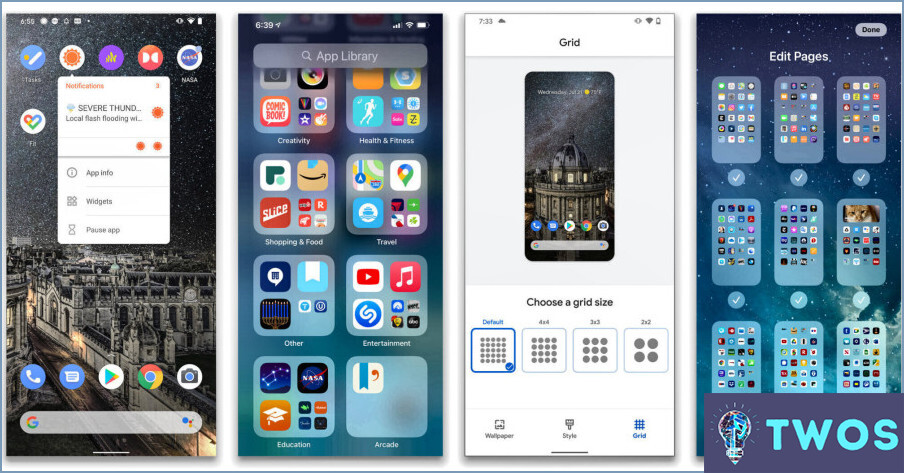
Crear una carpeta en su teléfono Android puede ayudarle a organizar sus archivos y hacerlos fácilmente accesibles. Hay dos métodos principales para crear una carpeta en un teléfono Android. Puede utilizar el administrador de archivos incorporado, o puede utilizar una aplicación de terceros como el Explorador de archivos. Estos son los pasos para crear una carpeta utilizando ambos métodos.
Método 1: Utilizar el administrador de archivos integrado
- Abra la pantalla del menú principal en su teléfono Android pulsando el botón Inicio.
- Selecciona la app "Gestor de archivos".
- Pulsa sobre el botón "Nuevo" situado en la esquina inferior derecha de la pantalla.
- Elija "Carpeta" entre las opciones presentadas.
- Nombre su carpeta escribiendo el nombre deseado en el campo de texto.
- Seleccione "Crear" para terminar de crear la carpeta.
Método 2: Utilice una aplicación de terceros
- Descarga e instala una app exploradora de archivos como File Explorer desde Google Play Store.
- Inicia la app y navega hasta el directorio donde quieres crear la carpeta.
- Toca el botón "Nuevo", que suele ser un signo "+" o un icono con tres puntos.
- Selecciona "Carpeta" entre las opciones que se presentan.
- Nombre su carpeta escribiendo el nombre deseado en el campo de texto.
- Seleccione "Crear" para terminar de crear la carpeta.
Ya está. Ahora ha creado una carpeta en su teléfono Android utilizando el administrador de archivos incorporado o una aplicación de terceros. Una vez que haya creado la carpeta, puede mover archivos y otros elementos en ella para mantener su teléfono organizado.
¿Cómo puedo crear una carpeta en Android 12?
Para crear una carpeta en Android 12, es necesario abrir la aplicación Administrador de archivos. Una vez que tengas la aplicación abierta, puedes tocar el icono "Nueva carpeta" para empezar a crear una nueva carpeta. Después de pulsar sobre el icono, tendrás que introducir el nombre de la carpeta que deseas crear. Una vez que hayas introducido el nombre, simplemente pulsa en "Crear" para terminar de crear la carpeta. También puede crear una carpeta pulsando prolongadamente sobre un archivo o un grupo de archivos y seleccionando la opción "Mover a", que le permitirá mover los archivos a una nueva carpeta. Crear una carpeta es un proceso sencillo que puede ayudarle a mantener sus archivos organizados y fácilmente accesibles.
¿Cómo puedo crear una carpeta en mi Samsung a12?
Para crear una carpeta en tu Samsung A12, tendrás que abrir la aplicación Archivos. Una vez que hayas abierto la aplicación Archivos, tendrás que tocar el botón Menú. Aparecerá una nueva pantalla con diferentes opciones. Desde esta pantalla, tendrás que pulsar sobre la opción Nueva Carpeta.
Una vez que haya pulsado sobre la opción Nueva Carpeta, se le pedirá que introduzca un nombre para su nueva carpeta. Introduzca el nombre que desee y pulse el botón Aceptar. Su nueva carpeta se creará y podrá empezar a añadirle archivos.
Crear una carpeta en tu Samsung A12 es un proceso simple y directo que se puede completar en pocos pasos. Con su nueva carpeta creada, puede organizar fácilmente sus archivos y mantener todo en orden.
¿Cómo puedo poner archivos en carpetas en Android?
Para poner archivos en carpetas en Android, puede utilizar la aplicación de administrador de archivos que viene preinstalada en la mayoría de los dispositivos Android. He aquí cómo hacerlo:
- Abra la aplicación del administrador de archivos en su dispositivo Android.
- Navega hasta la ubicación donde está almacenado el archivo.
- Mantenga pulsado el archivo que desea mover.
- Pulse el botón "Mover" o "Cortar".
- Navegue hasta la carpeta a la que desea mover el archivo.
- Toque el botón "Pegar".
Otra forma de colocar archivos en carpetas en Android es utilizar la función "Transferencia de archivos" de la aplicación de mensajería integrada de Android. He aquí cómo hacerlo:
- Abre la aplicación de mensajería en tu dispositivo Android.
- Inicia un nuevo mensaje para ti mismo o para otra persona.
- Toca el botón "Adjuntar".
- Seleccione el archivo que desea mover.
- Toque el botón "Enviar".
- Cuando llegue el mensaje, pulse prolongadamente sobre el archivo.
- Pulse el botón "Mover" o "Cortar".
- Navegue hasta la carpeta a la que desea mover el archivo.
- Toque el botón "Pegar".
Ya está. Usando cualquiera de estos métodos, puedes organizar fácilmente tus archivos en carpetas en tu dispositivo Android.
Cómo puedo crear una carpeta en la pantalla de inicio de mi Android?
Crear una carpeta en la pantalla de inicio de tu Android es un proceso sencillo. Siga estos pasos para crear una nueva carpeta:
- Abre la aplicación "Pantalla de inicio".
- Toca el icono "Menú".
- Seleccione "Carpeta" en las opciones del menú.
- Toque "Crear nueva carpeta".
- Asigne un nombre a la nueva carpeta.
- Toque "Listo".
Una vez que hayas completado estos pasos, tu nueva carpeta se creará en la pantalla de inicio de tu Android. Puedes añadir iconos de aplicaciones y widgets a la carpeta para facilitar el acceso.
Cómo puedo crear una carpeta para mis aplicaciones en Android?
Para crear una carpeta para tus aplicaciones en Android, abre el menú "Android" y selecciona "Gestor de archivos". Toca el botón "Nueva carpeta" en la pantalla del administrador de archivos, introduce el nombre de la carpeta y, a continuación, toca el botón "Crear". La nueva carpeta aparecerá en el gestor de archivos. Para añadir una aplicación a la carpeta, ábrela y selecciona la opción "Añadir a carpeta". Puedes repetir este proceso para añadir más aplicaciones a la carpeta. Organizar tus aplicaciones en carpetas te ayudará a mantener tu pantalla de inicio ordenada y te facilitará encontrar las aplicaciones que necesitas.
¿Cómo puedo crear una carpeta en mi teléfono Android?
Para crear un archivo en tu teléfono Android, tienes que abrir la aplicación Administrador de archivos. Una vez que estés en la aplicación, navega hasta la ubicación donde deseas crear el archivo. A continuación, pulsa sobre el archivo para abrirlo y haz clic en el botón "Nuevo". A continuación, escribe el nombre del archivo que quieres crear y pulsa el botón "Crear". Ya está. Su nuevo archivo debería estar creado y listo para ser utilizado.
¿Cómo puedo nombrar una carpeta en Android?
El nombre de una carpeta en Android puede variar dependiendo de la versión y el fabricante de su dispositivo. Algunas convenciones comunes para nombrar carpetas incluyen "Fotos", "Documentos", "Descargas" y "Música". Para nombrar una carpeta en Android, siga estos pasos:
- Mantenga pulsada la aplicación para la que desea crear una carpeta
- Arrastra la app sobre otra app con la que quieras agruparla
- Se creará automáticamente una carpeta, a la que puedes poner el nombre que quieras tocando sobre el nombre de la carpeta.
Recuerda elegir un nombre descriptivo para la carpeta para que puedas encontrar fácilmente lo que necesitas.
Cómo crear una carpeta en el cajón de aplicaciones de Android?
Crear una carpeta en el cajón de aplicaciones de Android es un proceso sencillo. En primer lugar, abre el cajón de aplicaciones deslizando el dedo hacia arriba o hacia abajo en la pantalla de inicio. A continuación, toca el icono "+" situado en la esquina superior derecha de la pantalla. Aparecerá una nueva ventana que te permitirá nombrar tu nueva carpeta. Una vez que hayas nombrado tu carpeta, toca "OK" para confirmar. Ahora puedes arrastrar y soltar aplicaciones desde tu cajón de aplicaciones a la nueva carpeta. Ya está. Su nueva carpeta está lista para ser utilizada.
¿Cómo puedo crear una carpeta en el administrador de archivos?
Crear una carpeta en el administrador de archivos es un proceso sencillo. Estos son los pasos a seguir en Windows 8, 10 y Windows Server 2012, 2013, 2023:
- Abrir el explorador de archivos.
- Haga clic en el icono "Este PC" en la esquina inferior izquierda de la ventana.
- En el panel "Explorador de archivos" de la derecha, haga clic en "Equipo".
- En el panel "Equipo", haga clic en "Disco local (C:)".
- Haga clic con el botón derecho del ratón en un espacio vacío dentro de la carpeta "Disco local (C:)".
- Haga clic en "Nueva carpeta" en el menú desplegable.
- Escriba el nombre que quiera dar a la nueva carpeta y pulse "Intro".
Su nueva carpeta ya está creada y lista para ser utilizada.
Dónde está la carpeta en Android?
La carpeta en Android se encuentra en la carpeta "Android" de su ordenador. Esta carpeta se encuentra normalmente dentro del almacenamiento interno de su dispositivo. Una vez que conecte su dispositivo Android a su ordenador, puede acceder a esta carpeta navegando hasta el almacenamiento del dispositivo en el explorador de archivos de su ordenador. La carpeta contiene archivos importantes del sistema y datos de usuario para varias aplicaciones instaladas en su dispositivo Android, incluyendo fotos, vídeos, música y otros documentos.
¿Cómo se crean carpetas de correo electrónico en Android?
Para crear carpetas de correo electrónico en Android, es necesario utilizar una aplicación de terceros, ya que no hay ninguna opción integrada. Una de las aplicaciones más populares para este propósito es Gmail Notifier. Aquí están los pasos para crear carpetas de correo electrónico utilizando esta aplicación:
- Descarga e instala la app Gmail Notifier desde Google Play store.
- Abre la app e inicia sesión en tu cuenta de correo electrónico.
- Haz clic en el icono del menú de tres puntos y selecciona "Administrar etiquetas".
- Toca la opción "Crear nueva etiqueta".
- Introduce el nombre de la carpeta y pulsa "Crear".
Ahora puedes acceder a tu nueva carpeta de correo electrónico en la app Gmail Notifier.
Cómo puedo crear una carpeta?
Para crear una carpeta, puedes utilizar el Explorador de Windows. Estos son los pasos:
- Abra el Explorador de Windows haciendo clic en el icono de carpeta de la barra de tareas o pulsando la tecla Windows + E del teclado.
- Navegue hasta la ubicación donde desea crear la carpeta.
- Haga clic en el botón "Nuevo" de la esquina superior izquierda de la ventana o pulse Ctrl+N en el teclado.
- Seleccione "Carpeta" en el menú desplegable.
- En el campo "Nombre", escriba el nombre de la carpeta.
- En el campo "Ubicación", escriba la ruta hacia donde desea que se cree la carpeta.
- Haga clic en Aceptar.
Ya está. Su carpeta debería crearse ahora en la ubicación que especificó.
Deja una respuesta

Artículos Relacionados